如果您是狂熱的遊戲玩家或喜歡更頻繁地觀看視頻和節目,iPad 是一個很好的伴侶。眾所周知,與筆記型電腦不同,iPad 更方便、更易於握持,最重要的是非常便攜。但有時您需要 iPad 遙控器。
這是相當具有挑戰性的,因為 Apple 不支援此功能,但這並非不可能。有多種選擇可以規避這個問題;然而,在此過程中也存在一些挑戰。但不要擔心,因為我們將展示遠端控制iPad並獲得更好用戶體驗的最簡單方法。繼續閱讀以了解有關iPad遙控器的所有資訊以及使用它的簡單步驟。
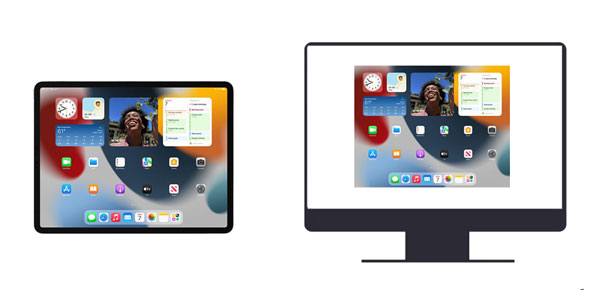
是的。您可以從其他設備遠端控制 iPad。您可以使用電腦或iPhone自由控制iPad設備。對於那些喜歡在更大螢幕上玩遊戲的人來說,這是一個很大的優勢。
毫無疑問,Apple 的 iPad 是控制我們最喜歡的家中智慧設備的最可靠、最高效的設備。如今,許多人正在投資我們可以通過平板電腦控制的智能電器,最受歡迎的選擇是 Apple 的 iPad。
iPad 是終極娛樂設備,可讓您輕鬆觀看電影、在線流式傳輸內容以及編寫和編輯。它是一種方便的技術動力源,可以説明您將創意變為現實。它不僅可以用於控制其他設備,而且有時您可能需要控制它。
我們找到了完美的解決方案來説明您遠端控制 iPad。讓我們深入研究這些方法。
隨著 iOS 7 的出現,Apple 推出了其革命性的開關控制功能,使 iPhone 可以遠端控制 iPad。它不僅在設計時考慮到了殘障人士,而且還讓任何人都有機會輕鬆遠端訪問任何 iOS 設備。好消息是它也得到了 iOS 15 的支援。
切換控制功能可讓您輕鬆地從iPhone遠端控制iPad。不僅是iPad,它們還可以遠端 控制iPhone 和iPod。遠端訪問功能允許 Apple 使用者存取他們的設備,無論他們身在何處,都為他們提供了極大的便利。
通過「切換控制」在iPhone 上遠端存取 iPad:
第 1 步:確保設備已登錄到相同的帳戶和 Wi-Fi 網路。現在,在iPhone上打開「設置」,這是遠端控制iPad的設備。選擇「輔助功能」。
第 2 步:將切換控制功能移動到“ON”位置以啟動它。您可以通過從「切換控制」 中選擇切換來設置新開關。然後選擇「添加新開關」。
步驟3: 使用新開關,轉到「開關控制」功能以選擇「設備」。。之後,點擊“使用其他設備”。找到您的iPad設備,然後點擊「連接」。
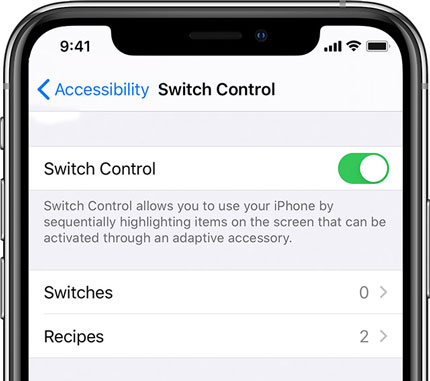
您現在可以開始遠端控制您的 iPad 設備,因為您可以享受這項新技術的靈活性和便利性。
另請閱讀: 如果您想獲得 功能強大的iPhone音樂管理器,請參閱本指南。它會告訴你 8 個選項。
你有沒有想過一個更大的螢幕來玩遊戲,但沒有運氣說服你的父母?我們知道這種感覺。值得慶幸的是,仍然有一個選擇;從其他設備遠端控制iPad螢幕。這樣,您可以將iPad顯示幕直接顯示在 Mac 上,使遊戲更加愉快。無需再購買昂貴的電視。
借助 Apple 內置的遠端管理功能,在 Mac 電腦上遠端控制 iPad 變得更加容易。此功能將説明您從任何 Mac 電腦訪問和管理 iPad 的功能。
以下是 Mac上 iPad 遙控器的步驟:
步驟1: 首先,將iPad和 Mac 計算機連接到同一個Wi-Fi連接,以使開關控制正常工作。使用 iPad 登錄您的 iCloud 帳戶,並使用同一個 Apple ID Mac 。
步驟2:在Mac上,點擊Apple徽標並選擇“系統偏好設置”,然後在“iCloud”>查找“Apple ID”。如果您未登錄iCloud,您會發現一個空白部分。但是,如果您已經登錄,您將看到一封電子郵件,因此請確保它與iPad上使用的電子郵件相同。
第 3 步。然後選擇「輔助功能」>「常規」>」切換控制」。到達那裡后,勾選「啟用切換控制」選項的框,然後輸入密碼。
步驟4: 現在前往帶有「設備」上的「切換控制」面板,帶有類似於顯示器和智慧手機的圖示。從清單中選擇您的iPad,然後點擊它。完成後,按兩下「連接」以連接iPad和 Mac。這樣,您可以輕鬆地從 Mac 計算機控制它。

瞭解更多: 如何以簡單的方式在 Zoom 上共用螢幕和螢幕共享資訊
如果你正在尋找一種輕鬆的方式來遠端查看iPad的螢幕,Phone Mirror是一個完美的應用。這個驚人的應用程式可以説明您毫不費力地將 Android 螢幕共用並將設備螢幕 iOS 到PC。因此,您將能夠在大螢幕上自由控制您的設備。對於狂熱的遊戲玩家來說,這是將您的遊戲體驗提升到另一個層次的最佳工具。
以下是它的一些顯著特點:
* 從桌面遠端控制 iOS 設備 Windows 。
* 從 Windows PC 輕鬆控制和存取Android設備。
*支援 從大多數 iOS 和 Android 手機到PC的屏幕共用。
* 您可以從 PC 在更大的螢幕上存取您的 iPad。
* 使您能夠在沒有模擬器的情況下在電腦上玩 Pokemon Go 等手機遊戲。
* 在您的電腦上快速開始虛擬會議。
下載此螢幕鏡像軟體。
以下是在 Windows PC 上遠端管理 iPad 的步驟:
01在您的 PC 上下載並安裝啟動 Phone Mirror,然後選擇“iOS Mirror”。此外,請確保iPad和PC都連接到同一個Wi-Fi。

02打開iPad,前往“控制中心”,然後選擇“螢幕鏡像”。現在選擇「手機鏡像」開始螢幕鏡像。

03現在,您的iPad已成功鏡像到PC,您可以從PC上自由控制它。

Смотритетакже: 從 PC 遠端控制 Android 的 8 個最佳應用程式
在各種設備上遠端控制iPad的另一種方法是使用TeamViewer。有了它,您將可以很好地控制iPad。該工具適用於多個平臺,例如 iOS、 Android、 Mac和 Windows 設備。然後,您可以輕鬆地在電腦或其他行動裝置上遠端存取無人值守的 iPad。
以下是通過TeamViewer在 Mac 上用於iPad遠端桌面的步驟:
第 1 步:在您的 iPad 和電腦上下載並安裝 TeamViewer 應用程式。然後轉到「遠端控制」選項卡並獲取應用程式 ID 和密碼。
步驟2:將ID輸入到您的計算機,然後選擇「遠端控制」選項。
步驟3:點擊「連接」圖示以在iPad和 Mac之間建立連接。完成後,您可以開始在桌面 Mac 遠端控制iPad。
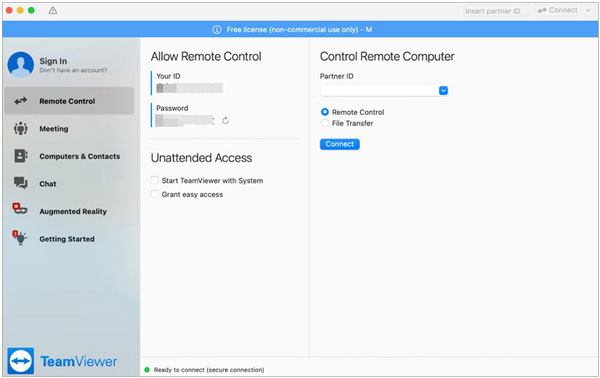
您可能需要: [2023] 您應該知道的 10 大 Pokemon Go 座標
問題1.我可以用 iPod touch 遠端控制 iPad 嗎?
是的。Apple 的開關控制功能提供了理想的解決方案。只需將兩台設備連接到同一個 Apple ID,然後您就可以使用 Switch Control 從 iPod touch 訪問和管理您的 iPad。
問題2.有沒有官方方法可以從 Android控制iPad?
不。沒有官方方法可以遠端控制帶有 Android的iPad。但是,您仍然可以使用TeamViewer等第三方應用程式來執行此操作。
多虧了現代技術,使用 iPad 從未如此簡單。您現在可以使用應用程式和其他 iOS 設備輕鬆遠端存取 iPad。此外,那些行動不便的人可以輕鬆管理他們的 iPad,即使他們不在附近。現在,您可以毫不費力地在不同的設備上遠端控制您的iPad。如果您想要 iPad 和 PC 的流暢控制,您可以選擇 手機鏡像.該軟體可以為您提供USB和Wi-Fi連接。
相關文章:
前 5 名Android視窗管理員 - 在 Android 上管理多視窗
[已解決]如何從iPad恢復已刪除的照片?(2023 年更新)